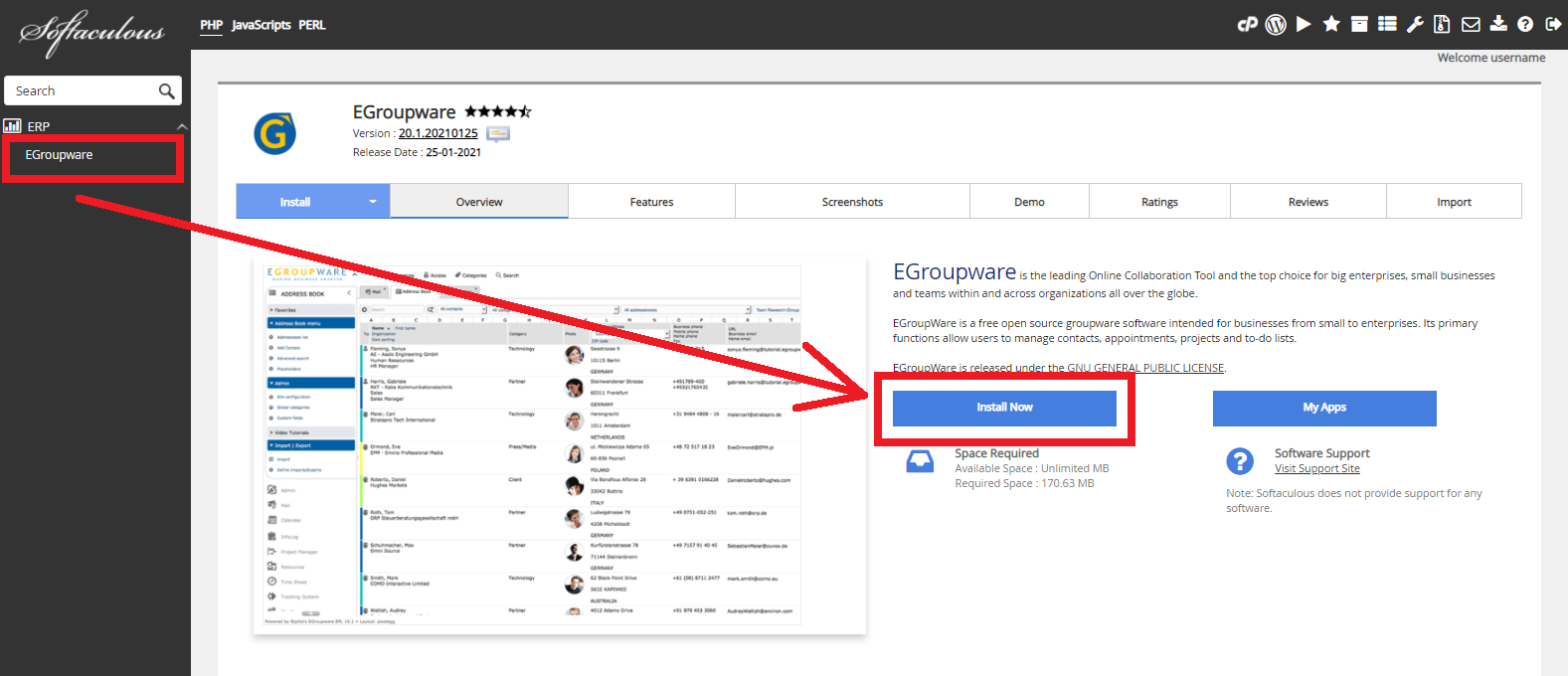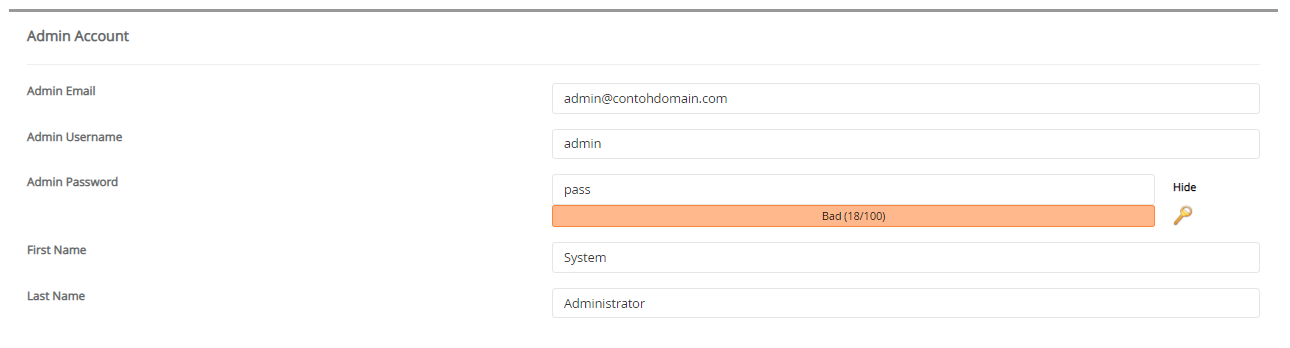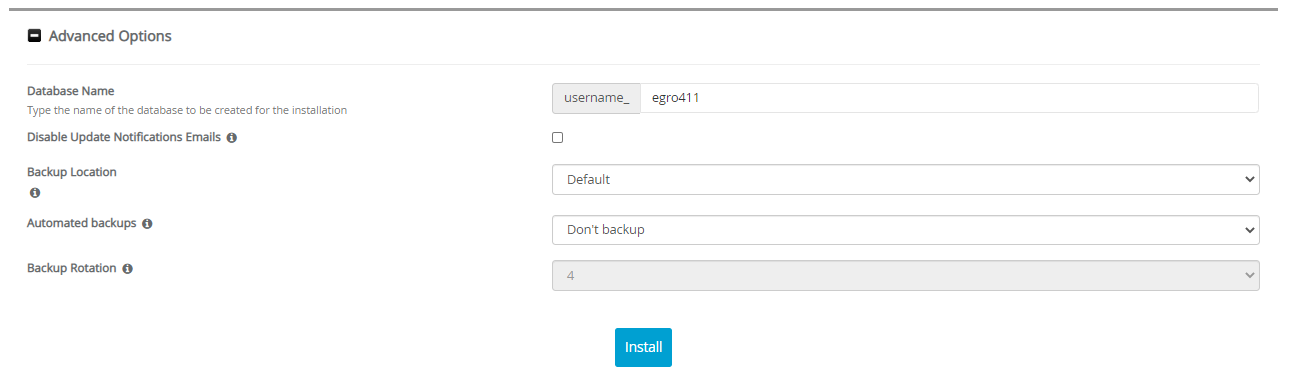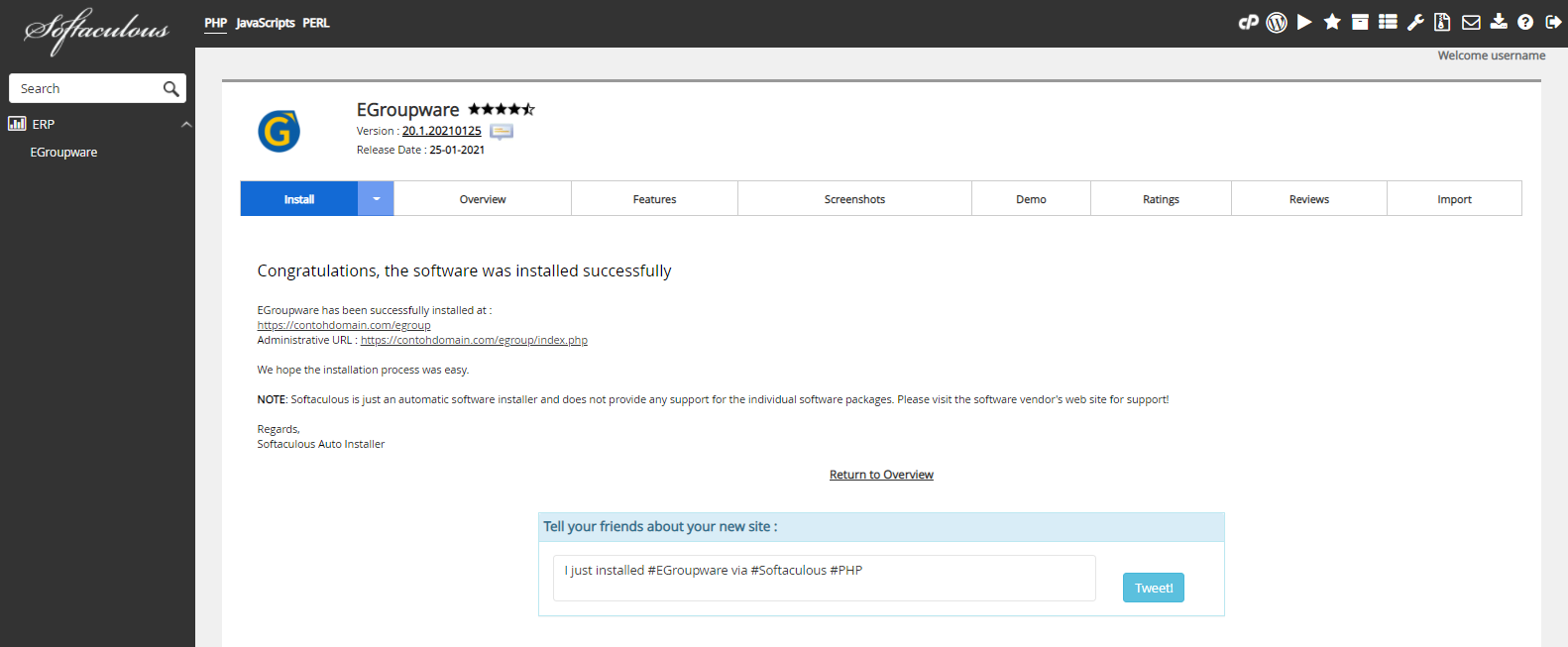Cara Install EGroupware melalui Softaculous Apps Installer
Wiko 19 Desember 2015
Apakah anda membutuhkan sebuah aplikasi berbasis website untuk mengelola kontak email, proyek, dan sebagainya? Jika demikian, silahkan coba EGroupware. Sebenarnya apa itu EGroupware? Bagaimana cara install EGroupware melalui Softaculous Apps Installer?
Pengertian EGroupware
EGroupware adalah tools yang berfungsi untuk mengelola kontak email, jadwal, proyek dan to-do list. Merupakan kolaborasi tools online terkemuka dan pilihan utama bagi perusahaan-perusahaan besar, usaha kecil dan tim di dalam dan di organisasi di seluruh dunia. Egroupware adalah perangkat lunak yang bersifat open source sehingga dapat digunakan secara gratis.
Fitur EGroupware
Berikut adalah beberapa fitur EGroupware yang dapat anda nikmati.
- Kalender (termasuk dukungan untuk penjadwalan kelompok, sumber daya dan kontak)
- Hubungi-manager menggunakan database SQL atau LDAP
- Terpadu IMAP klien webmail (FelaMiMail)
- Infolog, aplikasi untuk tugas dan catatan
- Manajer proyek berdasarkan elemen yang sangat terintegrasi dengan semua aplikasi lain
- Sumber manajemen (persediaan) dan alat pemesanan diintegrasikan ke kalender eGroupWare
- File manager
- SiteMgr: web authoring sistem berdasarkan dengan daftar kontrol akses pasir halus
- Aplikasi waktu-tracker terintegrasi dengan manajer proyek
- Pelacakan bug atau lainnya, yang terintegrasi dengan manajer proyek
- Wiki
- Dasar pengetahuan
Cara Install EGroupware
Berikut ini adalah langkah-langkah cara install Egroupware melalui Softaculous Apps Installer.
-
Silahkan login ke cPanel anda.
![Login cPanel]()
-
Cari dan pilih menu Softaculous Apps Installer pada bagian SOFTWARE.
![Menu Softaculous Apps Installer]()
-
Pilih ERP > EGroupware Lalu klik tombol Install Now
![EGroupware]()
-
Kemudian akan muncul halaman untuk mengatur instalasi EGroupware. Ada beberapa bagian untuk mengatur instalasi EGroupware yaitu Software Setup, IMAP Settings, Site Settings, Admin Account, Choose Language, dan Advanced Options. Silahkan isi bagian-bagian instalasi sebagai berikut.
» Software Setup
![Software Setup EGroupware]()
Choose Installation URL: Pilih protokol yang diinginkan pada kolom Choose Protocol, disarankan pilih protocol https://. Pilih nama domain atau subdomain yang ingin diinstal EGroupware pada kolom Choose Domain. Masukan nama file directory dari data website EGroupware anda pada kolom In Directory (Pada bagian ini dikosongkan saja).
» IMAP Settings
![IMAP Settings EGroupware]()
Server Address: Masukan hostname email domain anda (biasanya sesuai nama domain).
» Admin Account
![Admin Account EGroupware]()
Admin Email: Diisi dengan email yang digunakan untuk menerima informasi seputar website EGroupware anda, termasuk untuk reset password dashboard EGroupware.
Admin Username: Diisi dengan nama username yang nantinya digunakan untuk login dashboard EGroupware.
Admin Password: Diisi dengan password yang nantinya digunakan untuk login dashboard EGroupware.
First Name: Diisi nama depan anda (bebas).
Last Name: Diisi nama belakang anda (bebas).» Choose Language
![Choose Language EGroupware]()
Select Language: Pilih bahasa yang ingin anda gunakan.
Kemudian klik + Advanced Options» Advanced Options
![Advanced Options EGroupware]()
Database Name: Diisi dengan nama database yang akan digunakan sebagai basis data dari website EGroupware anda. Nantinya sistem akan dengan otomatis membuat nama database ini saat instalasi.
Disable Update Notifications Emails: Jika dicentang maka anda akan menerima email pemberitahuan setiap kali ada update versi terbaru.
Backup Location: Pilih lokasi backup data website EGroupware anda.
Automated Backups: Pilih periode backup yang diinginkan.
Backup Rotation: Pilih jumlah proses backup yang diinginkan selama satu periode.
Pada bagian Advance Options disarankan gunakan settingan default dari sistem, jadi anda tidak perlu mengisi secara manual pada bagian ini. -
Jika settingan instalasi sudah diisi semua, silahkan klik tombol Install. Lalu tunggu proses instalasi hingga selesai.
![Proses Instalasi EGroupware]()
-
Proses instalasi selesai, saat ini anda sudah bisa mengatur website EGroupware anda.
![Instalasi EGroupware Selesai]()
Jika ada pertanyaan tentang artikel Cara Install EGroupware melalui Softaculous Apps Installer, silahkan hubungi staf Indowebsite.